4章 APIの使用
4-1. APIコード
データセットを開き、「API」タブを選択すると、APIのサンプルコードとAPIキー情報が表示されます。
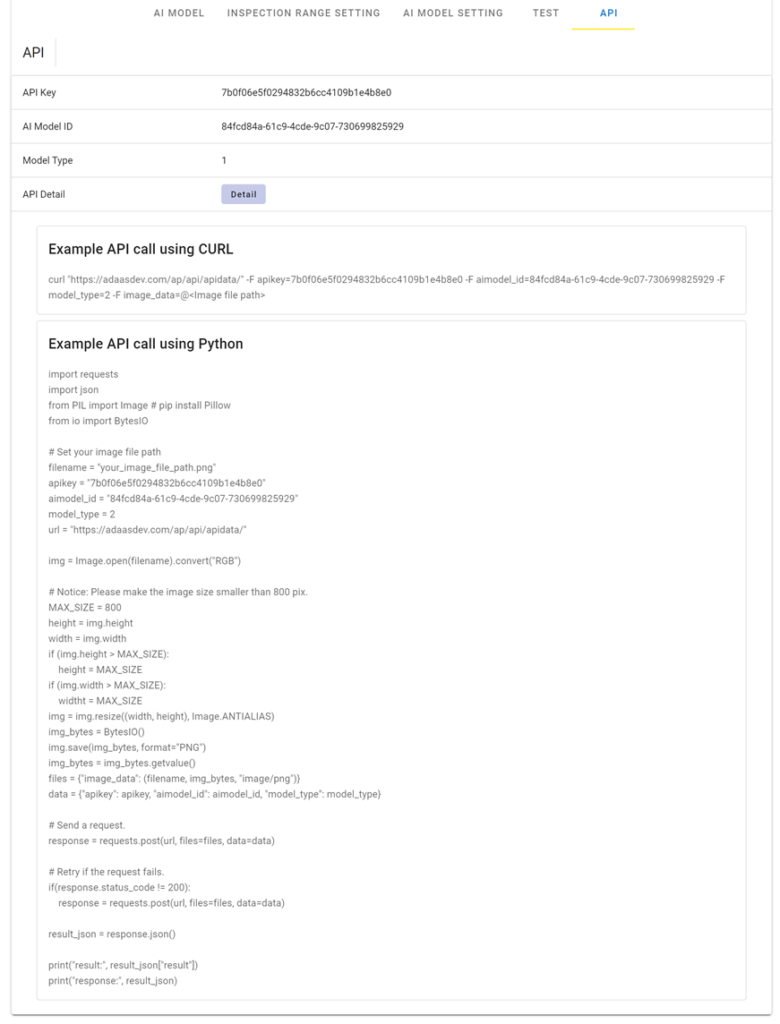
サンプルコードに従って、ユーザーのPCもしくはPLCでAPIを実行することで画像データの送信と検査結果の受信をすることができます。
送信する画像のサイズが800ピクセルより大きい場合は、800ピクセルにリサイズしてください。
4-2. API詳細情報の確認
サイドメニューの「API」タブを選択すると、それぞれのデータセットのAPI利用状況が確認できます。
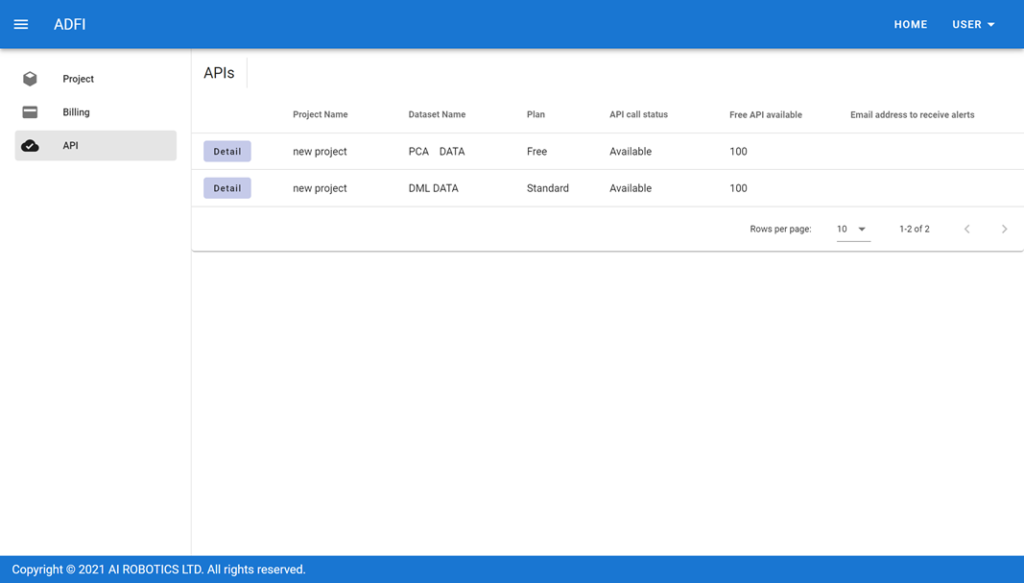
それぞれの「Detail」で、データセットごとの詳細情報が確認できます。
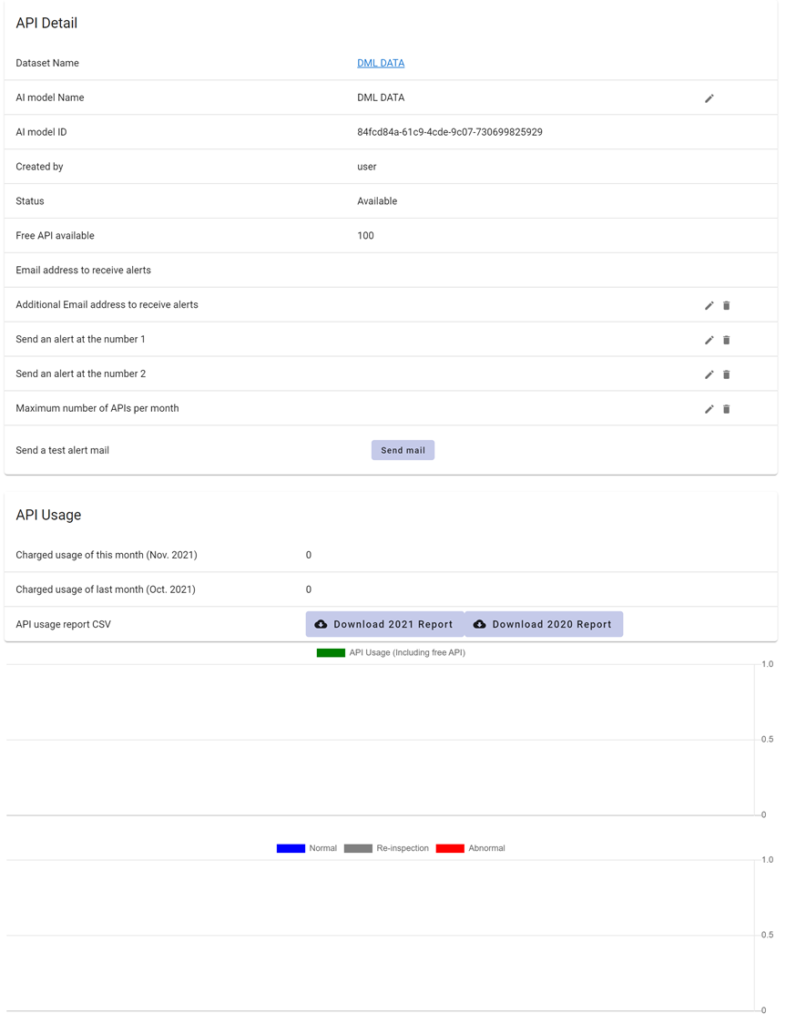
[表の説明]
| Dataset Name | このデータセットの名称 |
| AI model Name | このデータセットのAIモデルの名前 |
| AI model ID | このデータセットのAIモデルのID |
| Created by | このデータセットを作成したユーザー |
| Status | このデータセットのAPI使用可否の状態 Available:API使用可能 Not available:API使用不可能 Restricted:API使用不可能(一時停止中) |
| Free API available | このデータセットの無料API呼び出しの残回数 |
| Email address to receive alerts | このデータセットのアラート通知の送信先のメールアドレス |
| Additional Email address to receive alerts | このデータセットのアラート通知の送信先の追加メールアドレス |
| Send an alert at the number 1 | このデータセットの第一アラートを通知するAPI利用回数 |
| Send an alert at the number 2 | このデータセットの第二アラートを通知するAPI利用回数 |
| Maximum number of APIs per month | このデータセットの月当りの最大API利用回数 |
| Send a test alert mail | このデータセットのアラート通知のテスト送信 |
注1)APIレポートは今年と昨年分が表示・保存できます。2年以上前のデータが必要になる場合は、データをローカルディスクにダウンロードをして保存してください。
4-3. API利用上限設定とアラート設定方法
想定以上の利用を監視・制限するために、有料プランではAPI利用上限とアラートの機能を用意しています。必要に応じて設定してください。
サイドメニューの「API」タブを選択し、API利用上限とアラート設定を行いたいデータセットの「Detail」を選択します。
「Maximum number of APIs per month」で月当りの最大API利用回数を設定できます。
最大API利用回数に達すると、「Status」が「Restricted」になり、APIの利用ができなくなります。利用を再開する場合は、「Maximum number of APIs per month」の値を増やした後、データセット詳細画面の「API Call Status」の歯車アイコンを押して、「Available」に戻してください。
「Send an alert at the number」でアラートを通知するAPI利用回数を最大2つまで設定できます。
4-4. APIのレスポンス
検査したい画像のリクエストをAPIに送信すると、JSONフォーマットで下記の値が返却されます。
| Attributes | Types | |
| id | string | APIリクエストのID |
| time | datetime | APIに送信した画像を検査した時刻 |
| anomaly_score | float | APIに送信した画像の最大異常スコア |
| main_prediction_result | integer | Main閾値による APIに送信した画像の判定結果 0:正常 1:異常 |
| sub_prediction_result | integer | Sub閾値による APIに送信した画像の判定結果 0:正常 1:異常 |
| image_name | string | APIに送信した画像ファイル名 |
| result | string | APIに送信した画像の検査結果 Normal:正常と判定 Anomaly:異常と判定 Not-clear:再検査が必要と判定 |
APIリクエストが成功した場合、ステータスコードは200が返却されます。APIが利用不可の場合やAPIリクエストが失敗した場合は、ステータスコードは200以外の値が返却されます。